- 初めに
- データが全部消えるまでのいきさつ
- 検索システムを作ろうとした
- 冷静さを失い、データがバーン!
- ロリポップ(ほかの会社も)ユーザーに教えたい‼‼絶対に押してはいけないボタン
- 絶対に押してはいけないボタンとは?
- 消してしまった後の対処法(ロリポップ)
- 1:メールで問い合わせ
- こんな返信が
- 2:そして翌日
- 3:復旧されたデータからデータを復元(gzファイルをダウンロード)
- 4:データベースの作成と、phpmyadminへのログイン
- 5:復旧されたデータからデータを復元(gzファイルのインポート)
- 6:もしこれでもうまく記事が戻っていなかったら
- 1:ロリポップのバックアップオプションの契約方法
- 2:サイト作成ツールを使う←おすすめ
- 終わりに
初めに
先日ブログのデータを間違って全部消してしまいました😫。
まあ、唐突に言われても何のことかさっぱりわからないと思うので、いきさつを説明します。
データが全部消えるまでのいきさつ
今からそのいきさつを説明します。普通の賢くて正常な精神をお持ちの方なら全く理解できないと思いますが、一応、人は狂うことがあるので、ぜひ自分はこうならないようにと読んでおいてください。
検索システムを作ろうとした
見出しにもあるように検索システムを、SQLで作ろうとしていました。その時に、度重なるエラーが発生していました。
冷静さを失い、データがバーン!
そして、エラーの屈辱に耐えられず、「データベースを消したらうまくいくんじゃない?」という、狂気の沙汰とも言えないぐらいの狂った発想に至りまして、ついデータベースを消してしまいました。そして、その中にはWordPressのデータも入っていたので、それも一緒に消えたというわけです。(めでたしめでたし。)
ロリポップ(ほかの会社も)ユーザーに教えたい‼‼絶対に押してはいけないボタン
ロリポップユーザーに教えたいのですが、ロリポップの管理画面には絶対に押してはいけないボタンがあります。もし、そこを押してしまうと、私と同じ結末をたどることになってしまいます。
絶対に押してはいけないボタンとは?
まず、管理画面にログインし、画面左上の、「サーバーの管理・設定」と書いてあるところをクリックしてください。
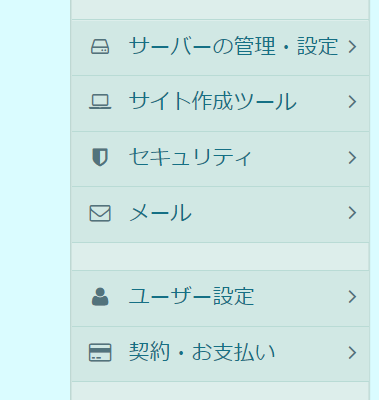
クリックすると下のようになると思います。
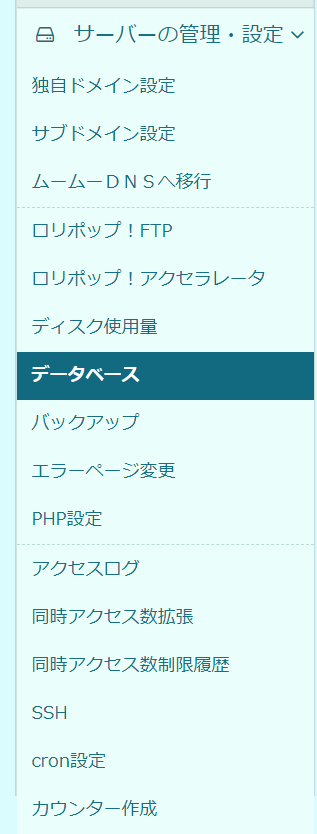
そして、さらに、データベースと書いてあるところを開いてください。そして、出てくるページの、下のところにある、「データベース削除」というところです。ここは何があっても絶対に押してはいけません‼‼

消してしまった後の対処法(ロリポップ)
どうやってブログが戻ってきたの?という話ですが、結局11000円支払って復元してもらいました。ではその手順を説明します。(ちょっと長いですが、頑張って読んでください。)
1:メールで問い合わせ
やばい~と思ってまずは問い合わせてみました。下のリンクに行って、メールでお問い合わせと書いてあるところから問い合わせてみました。
サポートについて – レンタルサーバーならロリポップ! (lolipop.jp)
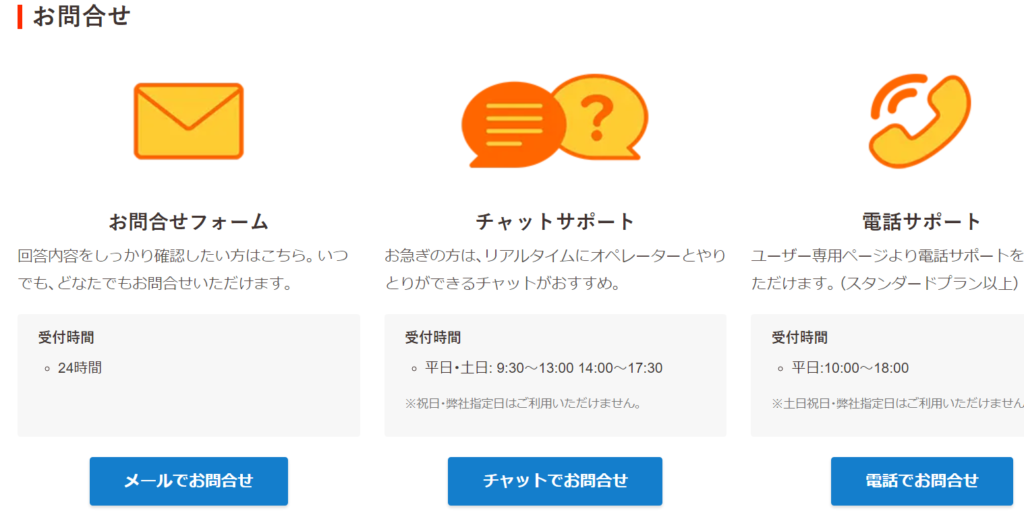
私は、一番左の「メールでお問い合わせ」のところから問い合わせました。
返信はすぐに帰ってきます。(私の場合は約一日でした。)
こんな返信が
「データベース間違えて消してしまったんですけど○月○日のデータは復旧できますか」と問い合わせたら、
「
ロリポップにて保管しているバックアップデータが残っておりましたら、
復旧手数料10,000円(税抜)をお支払いいただくことで復旧することが可能です。
お手数ですが、データが復旧できるか確認するために必要となりますので
以下の情報をご記載の上、ご返信いただきますようお願いいたします。
━━━━━━━━━━━━━━━━━━━━━━━━━━
データベースのデータの復旧をご希望の場合
━━━━━━━━━━━━━━━━━━━━━━━━━━
・対象のデータベース名、データベースサーバー:
・いつ時点のデータが必要なのか(いつデータを消してしまったのか)
━━━━━━━━━━━━━━━━━━━━━━━━━━
」
と返信が来ました。つまり、データがあちらのサーバー側に残っていたら、10,000円(税抜)を払うことで、データを復旧できるということです。
なので、データが消えてしまったら、できるだけすぐに問い合わせるようにしましょう。
2:そして翌日
私はただ、「データが残っていますように」とだけ祈っていました。そして変身した翌日結果が…
返信の内容は下の通りでした。
「
ご相談いただきましたバックアップデータについては、
調査の結果下記のデータがございました。
・対象データベース:○○○○
・バックアップ取得時間:○○○○
上記のデータでしたら、有償(11,000円)でお渡しが可能でございます。
以下の注意点にも記載がございますが、データ復旧後に何らかの問題が
ございましてもご返金することはできかねます。ご了承くださいませ。
■バックアップデータ提供に関する注意点
 ̄ ̄ ̄ ̄ ̄ ̄ ̄ ̄ ̄ ̄ ̄ ̄ ̄ ̄ ̄ ̄ ̄ ̄ ̄ ̄ ̄
1.事前にバックアップデータの内容をご確認いただくことはできません。
復旧をご希望のデータが含まれていない可能性もございます。あらかじめご了承ください。
2.バックアップデータは圧縮ファイルでお渡しいたします。
お客様にて、データの解凍・インポート等を行っていただく必要がございます。
3.データの容量によっては時間がかかる場合があり、作業を前倒しするご依頼は
受けることができません。ご了承の上、ご依頼ください。
■データお受け取りのためのお手続き
 ̄ ̄ ̄ ̄ ̄ ̄ ̄ ̄ ̄ ̄ ̄ ̄ ̄ ̄ ̄ ̄ ̄ ̄ ̄ ̄ ̄
本メール到着から1週間以内に、ユーザー専用ページ内の〔サポート〕より
データのお受け取りをご希望の旨ご連絡ください。
」
何とデータは残っていました!!😄
後は、振り込むだけです。
すると、データを復旧してくれます。といっても復元作業は自分でしないといけません。
3:復旧されたデータからデータを復元(gzファイルをダウンロード)
まず、ロリポップユーザー管理画面にログインしてください。(下記リンクからどうぞ)
そして、左上のサーバーの管理・設定と書いてあるところをクリックしてください。
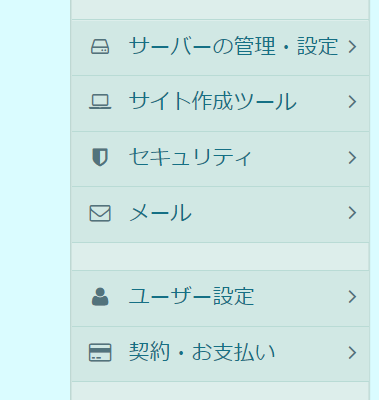
一番上のところをクリック
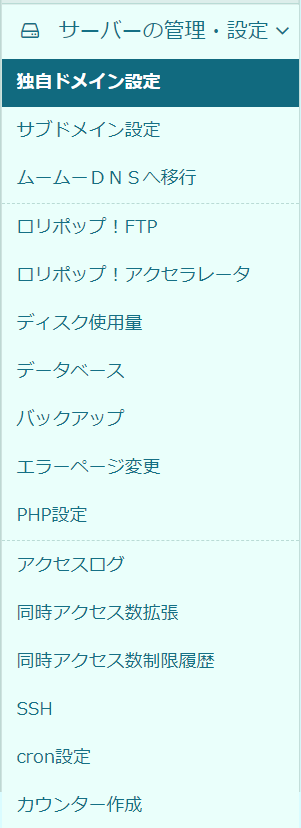
そして、上から4番目の「ロリポップFTP」をクリックしてください。すると、どっかに「○○.gz」というファイルがあると思います。そのファイルをダブルクリックしてください。
そして下のほうに下の画像のようなのが出てくると思うので、「ダウンロード」と書いてあるほうをクリックして、ダウンロードしてください。

4:データベースの作成と、phpmyadminへのログイン
次に、データベースを作成していきます。
まず、管理画面にログインし、画面左上の、「サーバーの管理・設定」と書いてあるところをクリックしてください。(下記リンクからログインすることができます。)
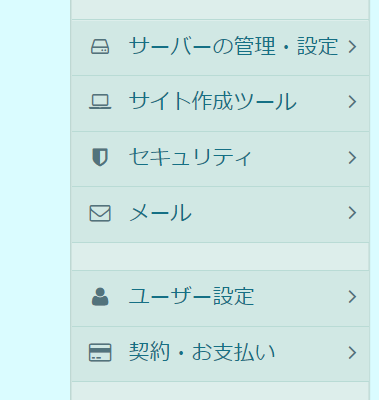
クリックすると下のようになると思います。
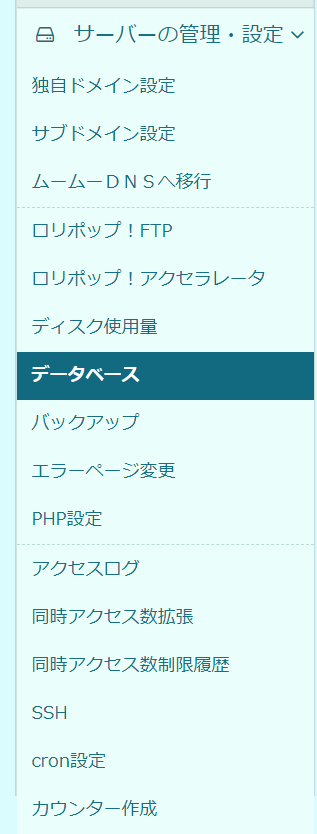
そして、データベースと書いてあるところをクリックし、さらに、「データベースを作成」と書いてあるところをクリックし、消してしまったデータベース名、それと接続していたサーバー名、その時のパスワードで作成してください。
忘れてしまった場合は、必ず問い合わせてください。
※全く違うものを作ってしまうと、ちゃんと復元されません。
そして、データベースのところをもう一回開いてください。
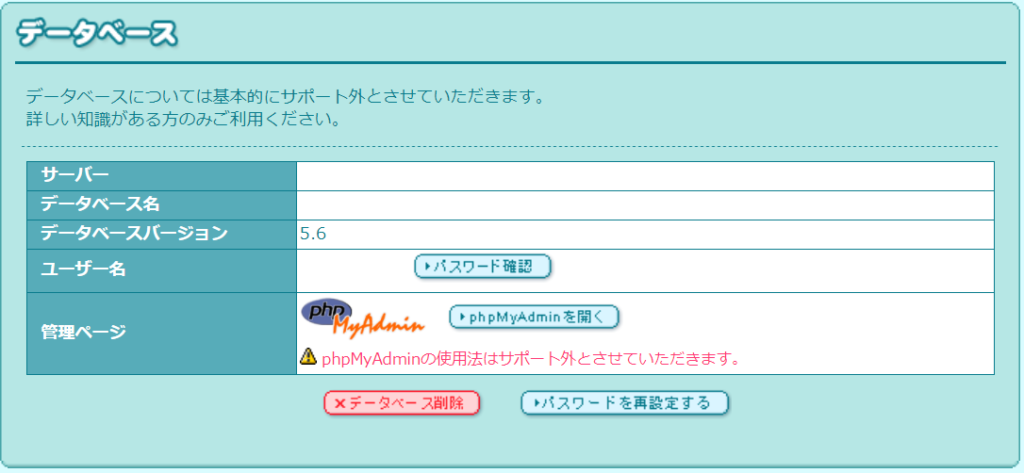
そして、上の画面の右側の、「phpmyadminを開く」と書いてあるところをクリックし、先ほど設定した情報を入力してください。
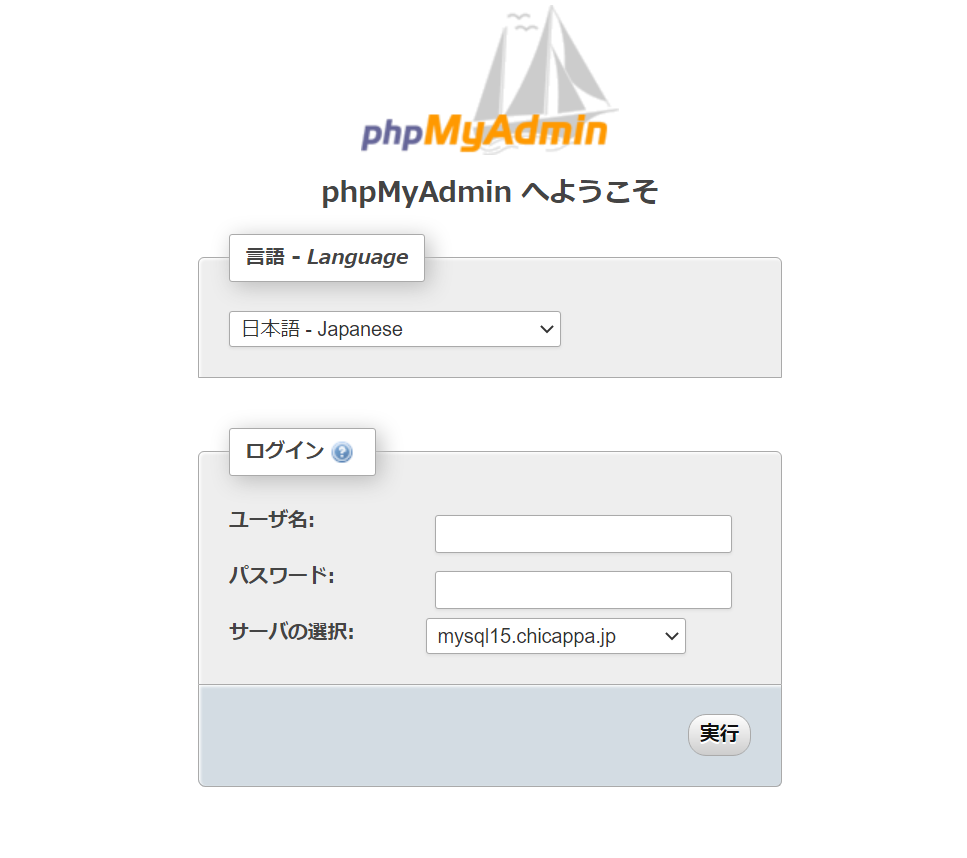
5:復旧されたデータからデータを復元(gzファイルのインポート)
先ほどログインした、phpmyadminの右上のほうに「インポート」と書いてあるところがあると思うので、そこをクリックしてください。(下の図の赤枠で囲ったところ)

すると下みたいな画面が出てくると思います。
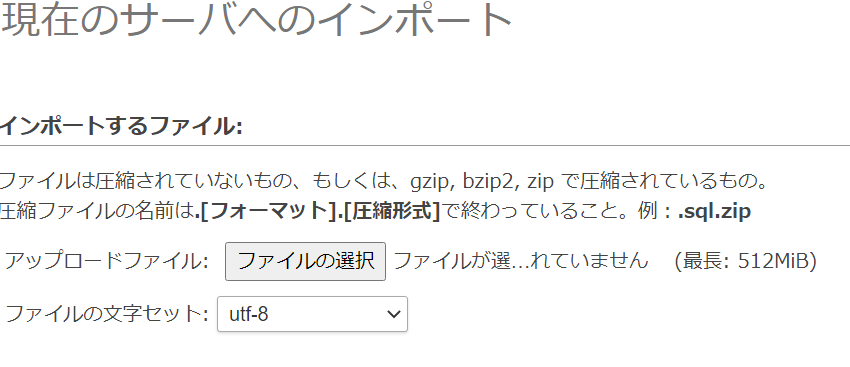
そして、先ほどダウンロードしたファイルを選択して、あとは、一番下にある、「実行」と書いてあるところをクリックしていただければ完了です。(下図の赤枠で囲ったところ)
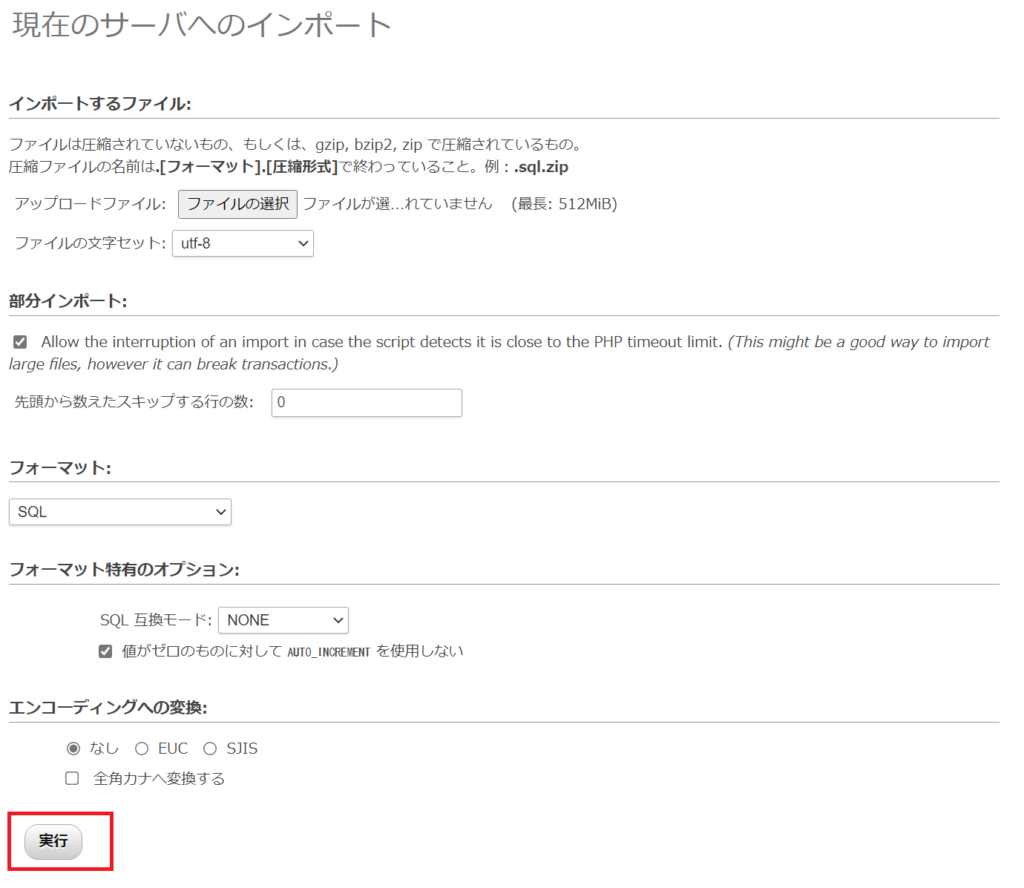
これでたぶん記事は元通りになっていると思います。
6:もしこれでもうまく記事が戻っていなかったら
私はこの方法で復旧した直後は記事だけが抜けている状態になっていました。
そんな時の対処法をいくつか紹介しておきます。
1:更新
プラグインや、テーマの更新などでうまくいく場合があります。(私の場合はこちらでした。)
2:無効化
プラグインの無効化や、キャッシュの削除(下記リンク参照。)をすることで、うまくいく場合があります。
これらの方法を使ったからと言って確実に対処できるとは思いませんが、ぜひ参考程度にやってみてください。
こんなめんどくさいこと誰もしたくないと思います。なので、こんなめんどくさいことをしなくてもいいようにあらかじめできる対策について解説していきます。
1:ロリポップのバックアップオプションの契約方法
もしさっきみたいにデータを消してしまったとしても大丈夫なようにするには、「バックアップ機能」を契約しておくことをお勧めします。
今から説明するのはロリポップですが、ほかの会社でもできると思うので、ぜひ契約しておいてください。
まず、管理画面にログインし、(下のリンク)画面左上の、「サーバーの管理・設定」と書いてあるところをクリックしてください。
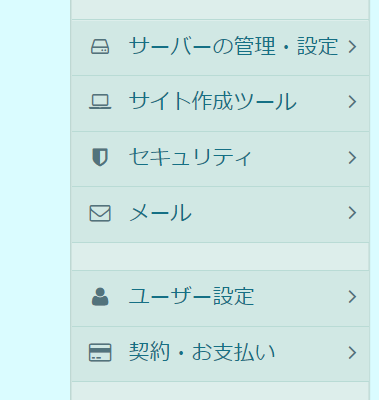
そして、出てきた画面のバックアップと書いてあるところをクリックします。
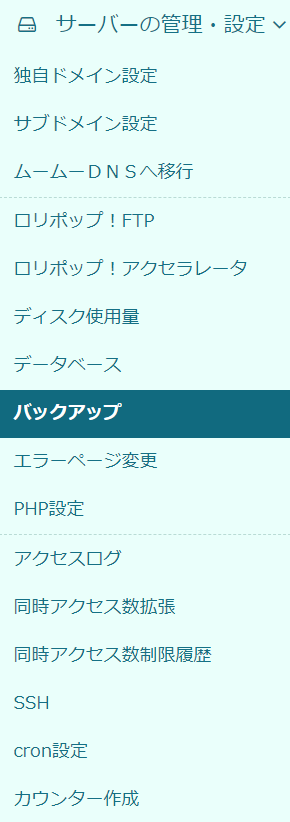
そして、出てくる画面を少し下にスクロールしていただくと、下のようにでてくると思います。

さらに、「お申込み内容確認画面へ」と書いてあるところをクリックしてください。あとは、契約するだけです。
2:サイト作成ツールを使う←おすすめ
有料ですが、サイトを作ってもらえるサービスがあります。これだと、データが消える心配もなく、自分が書くよりもきっとうまく記事を書いてくれます。
下の広告をクリックして、ぜひ契約してください。
↓私のおすすめロリポップの運営会社がやっているサービスです。(別にお店だけではなく、個人のブログにもちゃんと対応しております。)
↓これも結構おすすめ
本格的に利益に行くならやっぱりこれ‼‼↓(全部やってくれるので、私みたいなことになる心配は一切要りません。)
比較するのはちょっとほかの会社に失礼ですが、絶対これが一番いいホームページができます‼‼
とりあえず作ってみたいだけの方はこっち↓
終わりに
いっ回間違えてデータベースを消すだけでここまで大変なんですね。こんなことにならなくていいように、日々バックアップを取っておくことをお勧めします。
もしかしたら、これはロリポップじゃないとできなかったかもしれません。万が一のことが起きてもロリポップは絶対に安全だと思います。ぜひサイトの作成を考えている方はロリポップにしてはどうでしょうか。
ロリポップの運営会社がやっているサービスです。内容はほとんどロリポップと変わらないと思うので、ぜひどうぞ。
↓レンタルサーバーとクラウドサービスを、どっちもとれるなかなか見られない、いいサービスと思いますので、ぜひ契約してみてください。(私も使っています。)
↓ロリポップと同じ会社がやっているサービスです。安さは間違いなく業界トップクラスです‼
「安く始めたい」という方はぜひ契約してみてください。
ほかにも面白い記事がたくさんありますので、そちらのほうも見ていただければ光栄です。
それでは次の記事で‼‼



プロフィール
このブログの情報が少しでも役に立てれば嬉しいです。